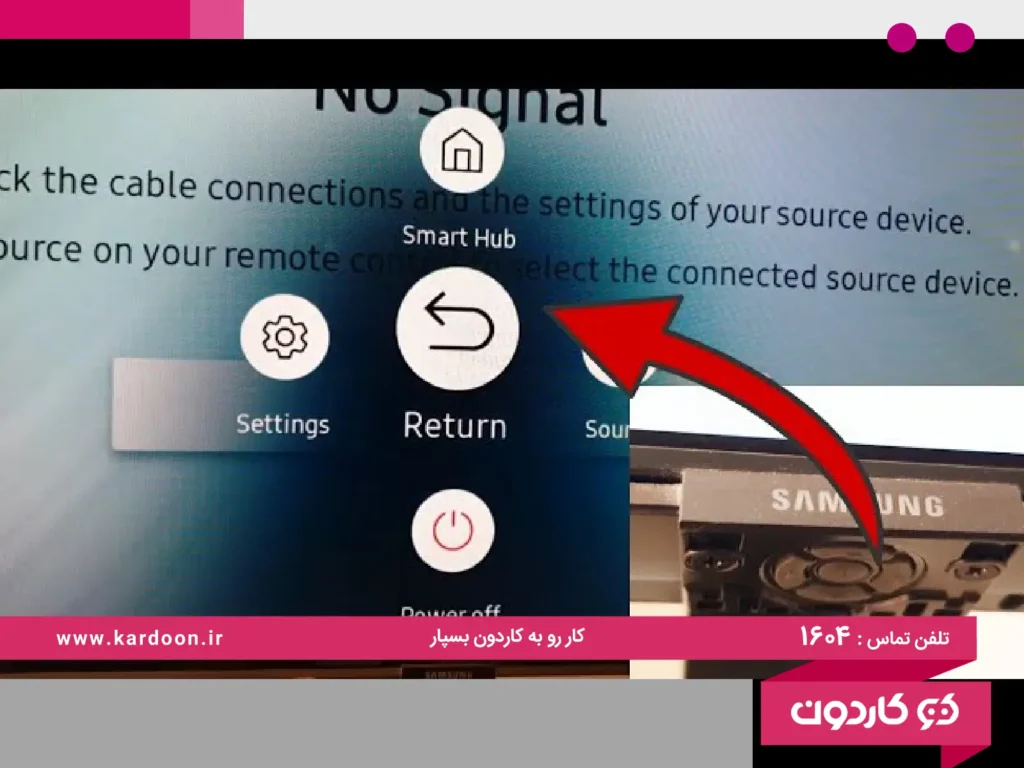دکمه های تلویزیون سامسونگ، چه بر روی ریموت کنترل و چه بر روی خود تلویزیون عملکردهای گوناگونی را برعهده دارند. آشنایی با این دکمهها، میتواند تجربه کاربری شما از تلویزیون را بهطور قابل توجهی افزایش دهد. برخی از این دکمهها در تمام مدلها وجود دارند و برخی دیگر را تنها میتوان در تلویزیونهای هوشمند سامسونگ پیدا کرد.
دکمه زیر نویس تلویزیون سامسونگ
از دکمه زیرنویس تلویزیون سامسونگ (CC) روی کنترل از راه دور برای روشن یا خاموش کردن زیرنویسها استفاده میشود. در اکثر ریموتهای تلویزیون سامسونگ، دکمه زیرنویس بهعنوان «Subtitle»، «Sub» یا «CC» برچسبگذاری میشود. همچنین، ممکن است با نمادی شبیه حباب گفتار یا جعبه متن نمایش داده شود.
با فشار دادن این دکمه، باید یک منو روی صفحه ظاهر شود. دکمههای جهت روی کنترل از راه دور را برای انتخاب گزینههای زیرنویس مورد استفاده قرار دهید. میتوانید انتخاب کنید که زیرنویسها روشن یا خاموش شوند و در برخی موارد، میتوانید زبان یا سبک زیرنویس را نیز تغییر دهید.
اگر کنترل از راه دور شما دکمه زیرنویس یا CC ندارد، میتوانید از طریق منوی تلویزیون به زیرنویسها دسترسی پیدا کنید.
- دکمه منو را فشار دهید.
- از دکمه های پیمایش برای رفتن به منوی «Settings» یا «System» استفاده کنید.
- گزینه «Accessibility» را بیابید و انتخاب کنید.
- گزینه Select Caption Settings یا Subtitles را بزنید.
اگر از یک برنامه خاص مانند فیلیمو، نماوا و غیره استفاده میکنید، تنظیمات زیرنویس در خود برنامه و نه تلویزیون قرار دارد.
دکمه بلوتوث تلویزیون سامسونگ

چنانچه تلویزیون سامسونگ شما بلوتوث داشته باشد، از آن برای اتصال یک دستگاه بلوتوث به تلویزیون استفاده میشود. معمولا دکمه بلوتوث را در میان دکمه های تلویزیون سامسونگ پیدا نخواهید کرد. در عوض، باید از طریق سیستم منوی تلویزیون به آن دسترسی یابید. در این بخش، مراحل جفت کردن یک دستگاه بلوتوث با تلویزیون سامسونگ ذکر شده است:
- دستگاه بلوتوث مانند هدفون، بلندگو یا صفحه کلید را روشن کنید.
- دکمه Home را روی کنترل از راه دور تلویزیون سامسونگ فشار دهید تا منوی اصلی باز شود.
- به تنظیمات بروید که معمولا با نماد چرخدنده نشان داده میشود.
- در منوی تنظیمات، به بخش صدا بروید.
- خروجی صدا و سپس فهرست دستگاههای بلوتوثی را برگزینید.
- تلویزیون شما شروع به جستجو برای دستگاههای بلوتوث موجود میکند.
اگر تلویزیون سامسونگ شما گزینه بلوتوث را نشان نمیدهد، ممکن است از اتصال بلوتوث پشتیبانی نکند.
دکمه ریست تلویزیون سامسونگ
در میان دکمه های تلویزیون سامسونگ، دکمه ریست مجزا را پیدا نخواهید کرد. با این حال، میتوانید از طریق منوی تلویزیون یک تنظیم مجدد را انجام دهید. در این بخش، مراحل بازنشانی تلویزیون سامسونگ به تنظیمات کارخانه ذکر شده است:
- دکمه Home را بزنید و به تنظیمات بروید.
- در منوی تنظیمات، گزینه پشتیبانی را برگزینید.
- گزینه Self Diagnosis را انتخاب کنید.
- گزینه ریست را بزنید.
- پین کد تلویزیون خود را وارد کنید. کد پیشفرض معمولا «0000» است مگر اینکه آن را تغییر داده باشید.
- دستورالعملهای روی صفحه را دنبال کنید تا تلویزیون ریست شود و به تنظیمات کارخانه برگردد.
ریست تلویزیون میتواند به حل مشکلات جزیی و باگهای آن کمک کند، مگر آنکه مشکل جدیتری وجود داشته باشد که نیازمند کمک یک تکنسین واجد شرایط است.
دکمه ضبط تلویزیون سامسونگ
دکمه ضبط تلویزیون سامسونگ، این امکان را به کاربران میدهد تا برنامهها و فیلمهای تلویزیونی مورد علاقه خود را تنها با فشار دادن یک دکمه ضبط کنند. البته، این عملکرد راحت گهگاه نیاز به دستگاههای ضبط خارجی مانند فلش مموری دارد. علاوهبر این، گزینههای مختلفی مانند ضبط با کیفیت HD یا استاندارد، توقف پخش زنده تلویزیونی و ضبط برنامه بهصورت خودکار را ارائه میدهد.
دکمه کانال یابی تلویزیون سامسونگ
در میان دکمه های تلویزیون سامسونگ، گزینهای جداگانه برای کانالیابی وجود ندارد و باید به منوی تلویزیون دسترسی داشته باشید. در این بخش، مراحل انجام اسکن کانال در تلویزیون سامسونگ ذکر شده است:
- دکمه Home را فشار دهید تا منوی اصلی باز شود و به گزینه تنظیمات بروید.
- در منوی تنظیمات به بخش Broadcasting بروید.
- گزینه Auto Program یا Auto Tuning را برگزینید.
- هنگامی که اسکن کامل شد، تلویزیون بهطور خودکار کانالهای پیدا شده را ذخیره میکند.
این دستورالعملها باید برای اکثر مدلهای تلویزیون سامسونگ کار کنند، اما بسته به مدل خاصی که دارید، ممکن است تغییرات جزئی وجود داشته باشد.
دکمه پاور تلویزیون سامسونگ کجاست؟

دکمه پاور تلویزیون سامسونگ، معمولا در جلو یا کنار تلویزیون قرار دارد. در اکثر تلویزیونهای مدرن سامسونگ، دکمه روشن/خاموش ممکن است در پنل پایینی قرار داشته باشد یا این احتمال وجود دارد که یک دکمه حساس به لمس در پنل جلویی باشد. با این حال، در برخی از مدلهای قدیمیتر تلویزیون سامسونگ، دکمه پاور ممکن است در کنار تلویزیون نزدیک سایر دکمههای کنترل قرار گیرد.
دکمه تنظیمات تلویزیون سامسونگ
کاربران با گزینه تنظیمات در دکمه های تلویزیون سامسونگ میتوانند تصویر و صدا را تنظیم کنند و به گزینههای دیگری مانند زیرنویس، کنترل والدین، تنظیمات ورودی و غیره دسترسی داشته باشند. برای دسترسی به تنظیمات تلویزیون هوشمند سامسونگ، باید دکمه Home را فشار دهید. سپس از پد ناوبری برای پیمایش و انتخاب Settings استفاده کنید.
در تلویزیون غیرهوشمند کافیست دکمه Menu را فشار دهید و به بخش تنظیمات بروید. برخی از تلویزیونهای سامسونگ، دارای دکمه میانبر تنظیمات روی کنترل از راه دور هستند. این دکمه، اغلب با برچسب «Setting» یا نماد چرخدنده نشان داده میشود. برای تعمیر تلویزیون سامسونگ خود می توانید از کارشناسان کاردون کمک بگیرید.
دکمه guide در تلویزیون سامسونگ

دکمه guide، امکان دسترسی به راهنمای تلویزیون سامسونگ را فراهم میکند. در آنجا کاربران میتوانند به راهنمای روی صفحه دسترسی پیدا کنند که فهرستی از کانالها، زمانبندی برنامهها و اطلاعات اضافی را نمایش میدهد.
با فشردن دکمه Home در ریموت تلویزیون هوشمند و رفتن به قسمت Live TV میتوانید گزینه Guide را انتخاب کنید. اگر هم ریموت تلویزیون شما دکمه guide دارد، آن را مستقیما فشار دهید. چنانچه تلویزیون سامسونگ شما از دستورات صوتی پشتیبانی میکند، میتوانید دکمه میکروفون روی کنترل را فشار دهید و عبارت «Guide» را به زبان آورید.
دکمه اسمارت ویو در تلویزیون سامسونگ
اسمارت ویو جزو جدیدترین دکمه های تلویزیون سامسونگ به شمار میرود. دکمه Smart View به کاربران این امکان را میدهد تا دستگاههای هوشمند خود را به تلویزیون سامسونگ متصل و محتوای خود را به صفحهنمایش بزرگتر آن منعکس کنند. این ویژگی، امکان پخش مستقیم ویدیوها، عکسها و موسیقی را از تلفنهای هوشمند، تبلتها و لپ تاپها بر روی تلویزیون فراهم میآورد.
دکمه های مخفی تلویزیون سامسونگ
تلویزیونهای سامسونگ اغلب دکمههای فیزیکی مخفی روی خود تلویزیون دارند که در صورت خرابی کنترل راه دور به کار میآیند. این دکمهها معمولا چندان واضح نیستند و با طراحی تلویزیون هماهنگ هستند. مکان یافتن این دکمه های تلویزیون سامسونگ، معمولا در لبه پایین تلویزیون یا پشت تلویزیون قرار دارد. این دکمه، معمولا یک کنترل جوی استیک است که پنج عملکرد فشار دادن و چرخش در چهار جهت را ارائه میدهد.
دکمه اسمارت در تلویزیون سامسونگ
دکمه هوشمند روی کنترل از راه دور تلویزیون سامسونگ، معمولا بهعنوان میانبر برای رابط Smart Hub یا ویژگیهای هوشمند تلویزیون سامسونگ عمل میکند. این رابط، به شما امکان میدهد تا به برنامههای مختلف، خدمات پخش استریم و سایر ویژگیهای هوشمند موجود در تلویزیون خود دسترسی داشته باشید.
دکمه home در تلویزیون سامسونگ
دکمه Home روی کنترل از راه دور را باید یکی از مهمترین ابزارها در میان دکمه های تلویزیون سامسونگ به حساب آورد. این دکمه، بهعنوان یک کنترل مرکزی برای دسترسی به ویژگیها و تنظیمات گوناگون تلویزیون عمل میکند. دکمه home منویی از گزینهها و برنامهها را باز میکند که میتوانید با استفاده از کلیدهای جهتدار روی کنترل از راه دور در میان آنها به پیمایش بپردازید.
در صفحه اصلی، میتوانید مستقیما به برنامههای نصبشده مانند نماوا، فیلیمو و سایر سرویسهای پخش دسترسی داشته باشید. همچنین، میانبرهایی برای تنظیمات و کنترلهای گوناگون تلویزیون را فراهم میآورد. بهطوری که میتوانید تنظیمات تصویر، صدا، شبکه و سایر تنظیمات برگزیده را تغییر دهید.
سوالات متداول
دکمه کانال (CH) در تلویزیون سامسونگ برای تغییر دادن کانالهای تلویزیونی به کار میرود.
برخی دکمههای میانبر، از پیش تنظیم شده هستند و برای برنامههایی مانند Netflix کار میکنند. جهت سفارشی کردن دکمههای میانبر میتوانید از طریق Smart Hub در تلویزیون خود اقدام کنید.